Cách tách số từ ô dữ liệu hỗn hợp trong Microsoft Excel mà bạn có thể chưa biết

Trong lúc xử lí dữ liệu, bạn đã từng gặp qua trường hợp cần tách số ra một cột riêng trong một ô dữ liệu hỗn hợp đúng không? Tuy việc này nhìn có vẻ đơn giản nhưng nếu chúng ta phải tiếp nhận bảng số liệu quá nhiều đến cả ngàn dòng thì mức độ xử lý chúng sẽ tăng lên cực kì lớn dẫn tới hệ quả là tốn rất nhiều thời gian mà vẫn chưa làm xong. Vậy nên, bài viết này sẽ giúp bạn biết cách tách số từ ô dữ liệu hỗn hợp trong Microsoft Excel trên máy tính cực nhanh chóng, vào việc nào!
Cách tách số từ ô dữ liệu hỗn hợp trong Microsoft Excel
Bước 1: Đầu tiên bạn có một bảng dữ liệu như hình dưới đây, các bạn xác định số mà các bạn cần tách > tiếp đó bôi đen chúng lại.
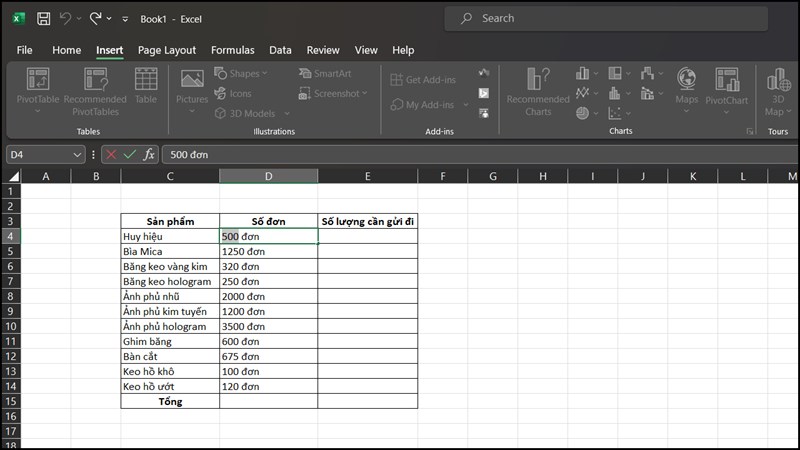
Bước 2: Sau khi đã bôi đen > nhấn tổ hợp phím Ctrl + C để sao chép con số > chọn cột bạn cần dán và nhấn tổ hợp phím Ctrl + V.
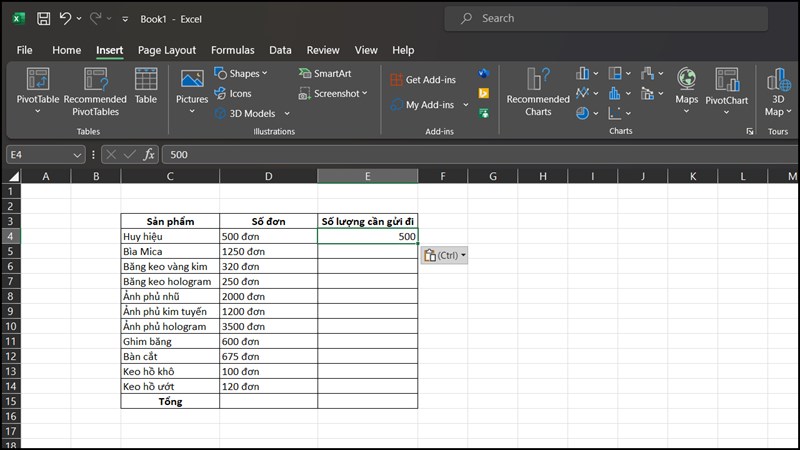
Bước 3: Dán dữ liệu xong thì bạn chỉ cần nhấn thêm tổ hợp phím Ctrl + E thì dữ liệu sẽ tự động tách số cho đến hàng cuối cùng, thu được bảng dữ liệu như hình.

Bước 4: Và để tính tổng cho bảng bạn chọn vào ô trong dòng Tổng > bấm phím tắt Alt + nút "=", vậy là tính tổng xong cho cột đó rồi.
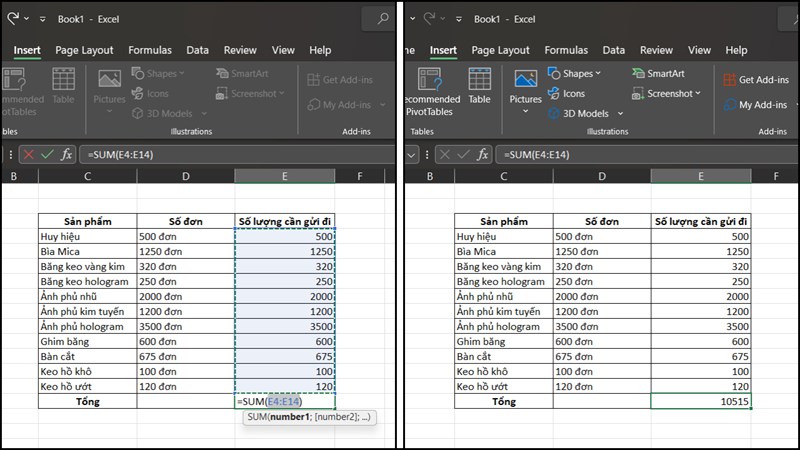
Qua bài viết trên ta đã biết được cách để tách số từ ô dữ liệu hỗn hợp trong Excel rồi phải không nào? Hy vọng bài viết trên có thể giúp ích bạn trong công việc và trong quá trình học hỏi để trở nên thông thạo Microsoft Excel hơn.
Bạn đang cần dùng một chiếc laptop cho công việc văn phòng hoặc cũng có thể giải trí trong thời gian rảnh rỗi. Vậy hãy truy cập đường link phía dưới để ghé qua Thế giới di động tham khảo các dòng máy tính đa dạng được bày bán tại đây nhé!
MUA LAPTOP VĂN PHÒNG TẠI THẾ GIỚI DI ĐỘNG
Xem thêm:
- Cách tính tổng các ô tô màu trong Excel một cách nhanh chóng mà bạn cần biết
- Mẹo xử lý số liệu không cần dùng hàm trong Excel cực kì đơn giản mà bạn nên biết
- Cách tự động cập nhật số thứ tự trong Excel cực tiện nhất định bạn phải biết
















































































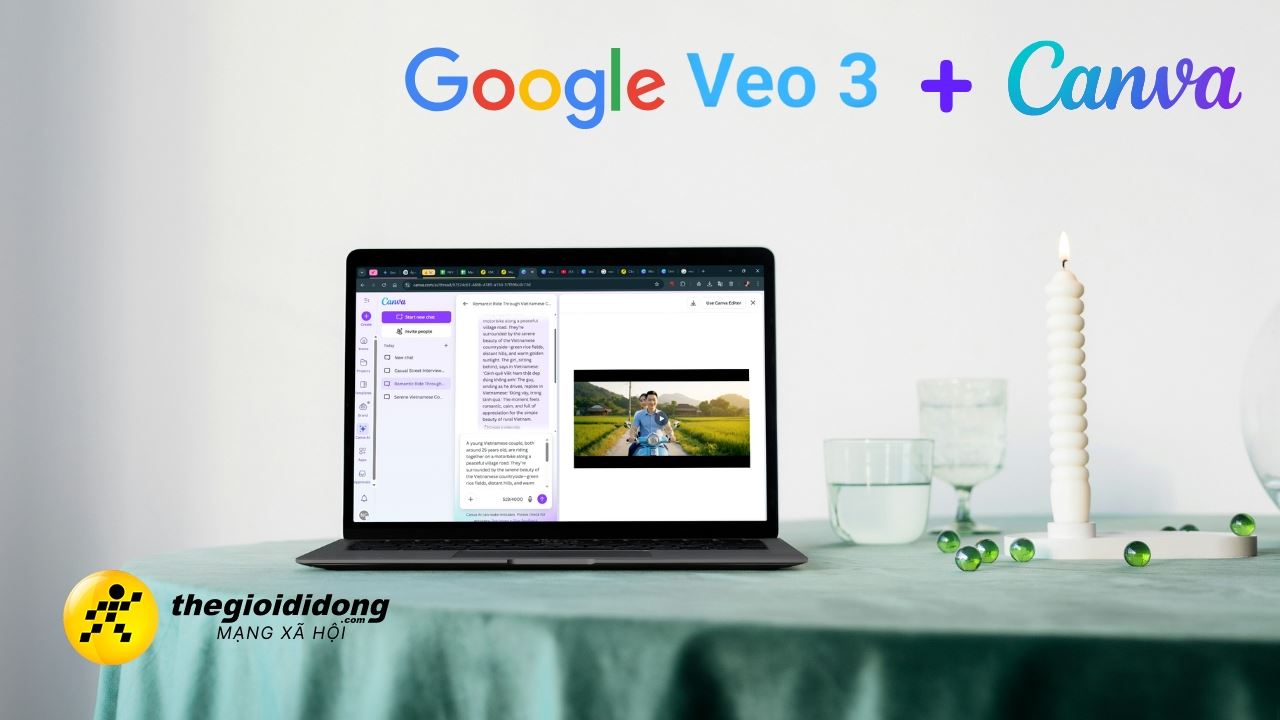





ĐĂNG NHẬP
Hãy đăng nhập để comment, theo dõi các hồ sơ cá nhân và sử dụng dịch vụ nâng cao khác trên trang Tin Công Nghệ của
Thế Giới Di Động
Tất cả thông tin người dùng được bảo mật theo quy định của pháp luật Việt Nam. Khi bạn đăng nhập, bạn đồng ý với Các điều khoản sử dụng và Thoả thuận về cung cấp và sử dụng Mạng Xã Hội.